Agora que definiu o empilhamento e a cor dos polígonos selecionados, é hora de transformar o plano da fachada em um modelo tridimensional.
Configurar a lição:
- Se você abrir o arquivo,
 selecione a fachada, vá para o
selecione a fachada, vá para o  painel Modificar e assegure-se de que
painel Modificar e assegure-se de que  (Exibir resultado final) esteja ativado para os três níveis da pilha.
(Exibir resultado final) esteja ativado para os três níveis da pilha. - Caso continue da lição anterior, faça o seguinte:
- Ative a viewport Frontal.
- Clique em
 (Maximizar viewport) ou clique em ( Alt + W) para maximizar a viewport frontal.
(Maximizar viewport) ou clique em ( Alt + W) para maximizar a viewport frontal. - Pressione F4 para que as Faces com Bordas sejam exibidas.
Continue trabalhando em sua cena da lição anterior ou ![]() abra
\modeling\facades\facade_modeling_flat_facade.max .
abra
\modeling\facades\facade_modeling_flat_facade.max .
Ajuste a linha dos beirais:
- Vá para o
 painel Modify. Sobre a camada modificadora, clique para ativar o nível Polígono Editável. Dica: Você irá usar a faixa de opções Ferramentas de Modelagem Grafite, mas a faixa de opções não exibirá todas as opções, a não ser que o painel Modificar esteja ativo, e a geometria esteja selecionada na camada.
painel Modify. Sobre a camada modificadora, clique para ativar o nível Polígono Editável. Dica: Você irá usar a faixa de opções Ferramentas de Modelagem Grafite, mas a faixa de opções não exibirá todas as opções, a não ser que o painel Modificar esteja ativo, e a geometria esteja selecionada na camada.Caso o ribbon Graphite Modeling Tools (Ferramentas de Modelagem Grafite) não seja exibido, então, na barra de ferramentas principal, clique em
 Toogle Ribbon (Alternar Ribbon). Se necessário, clique no ícone
Toogle Ribbon (Alternar Ribbon). Se necessário, clique no ícone Expandir/Recolher na faixa de opções até que sejam exibidos todos os painéis da faixa de opções.
Expandir/Recolher na faixa de opções até que sejam exibidos todos os painéis da faixa de opções. - No
 painel Modificar
painel Modificar  menu Editar Geometria, certifique-se de que a opção Preservar UVs esteja ativada.
menu Editar Geometria, certifique-se de que a opção Preservar UVs esteja ativada. 
- Na guia Modelagem
 painel Modelagem de Polígonos, clique em
painel Modelagem de Polígonos, clique em  (Borda) para ativar o nível de subobjeto de Borda.
(Borda) para ativar o nível de subobjeto de Borda. - Selecione a borda superior de Facade1, e
 mova-a para baixo para ocultar o telhado.
mova-a para baixo para ocultar o telhado. 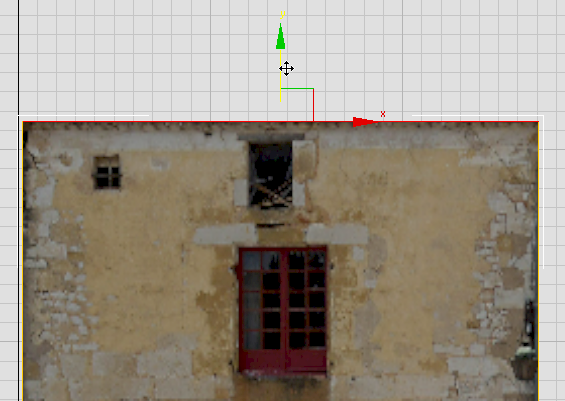 Dica: Se a grade da viewport encobrir os detalhes da foto da fachada, pressione G para desativar a exibição da grade.
Dica: Se a grade da viewport encobrir os detalhes da foto da fachada, pressione G para desativar a exibição da grade.Você irá restaurar o telhado posteriormente, em uma próxima lição.
Adicionar arestas para o Windows:
-
 Aplique o zoom na viewport para que tenha uma boa visualização das três janelas na parte superior da parede.
Aplique o zoom na viewport para que tenha uma boa visualização das três janelas na parte superior da parede. - Na guia Modelagem
 painel Editar, clique para ativar
painel Editar, clique para ativar  (Swift Loop).
(Swift Loop). A ferramenta Swift Loop adiciona bordas à superfície do Polígono Editável ao desenhar um “loop” de uma borda à outra.
Nota: Neste tutorial, você utilizará somente algumas ferramentas para criar a geometria da fachada. A faixa de opções tem muitas outras opções que não estão demonstradas aqui. Consulte Modelagem de um Capacete Usando a Faixa de Opções ou Modelagem de Armários usando a Faixa de Opções para obter mais usos da faixa de opções. - Arraste sobre a fachada próxima à borda superior. O 3ds Max constrói uma borda vertical, que pode ser movida.
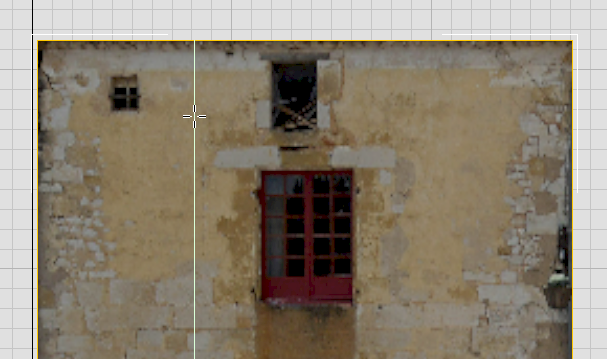
- Clique para definir um loop vertical na borda esquerda da pequena janela na parte superior esquerda da fachada.
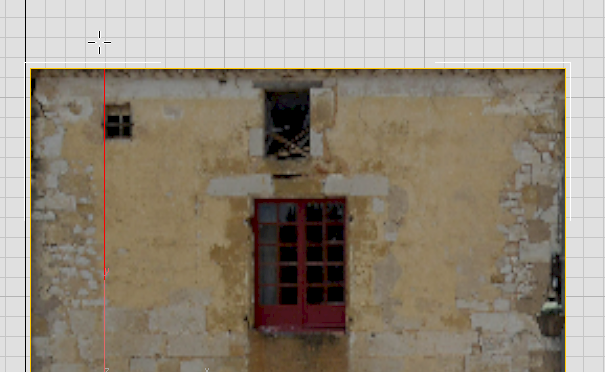
- Adicione outros loops verticais às outras bordas da janela.
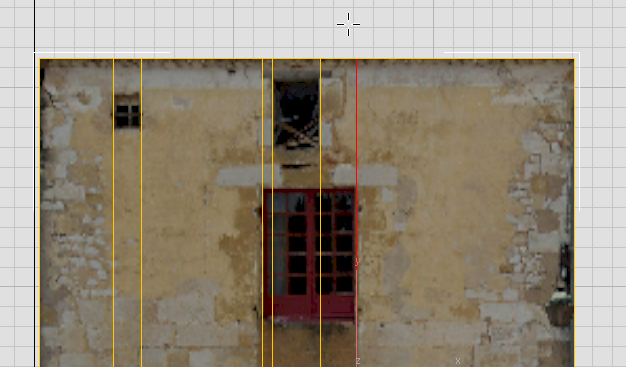
- Adicione loops horizontais para definir as partes superior e inferior das janelas.
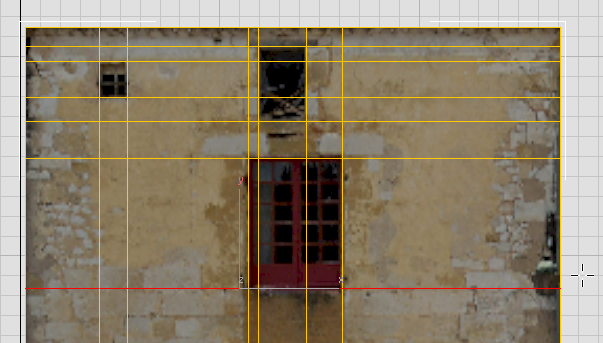
Adicione bordas para o dintel e portas:
-
 Ajuste o pan para baixo para ter uma boa visão da área da porta.
Ajuste o pan para baixo para ter uma boa visão da área da porta. - Adicione loops para contornar o dintel.
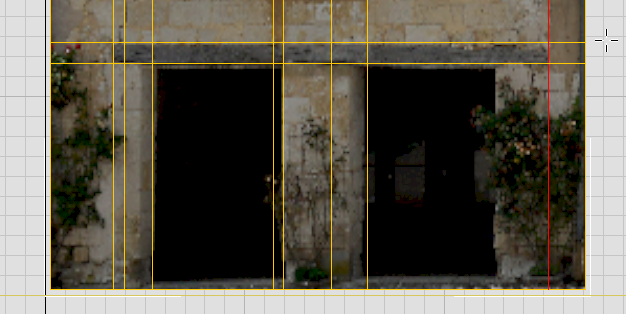 Nota: O dintel não é perfeitamente retangular. Você irá ajustar seu contorno em um procedimento posterior.
Nota: O dintel não é perfeitamente retangular. Você irá ajustar seu contorno em um procedimento posterior. - Adicione um loop vertical à borda da abertura da porta à direita. (as outras bordas verticais da porta coincidem com as bordas já criadas para as janelas).
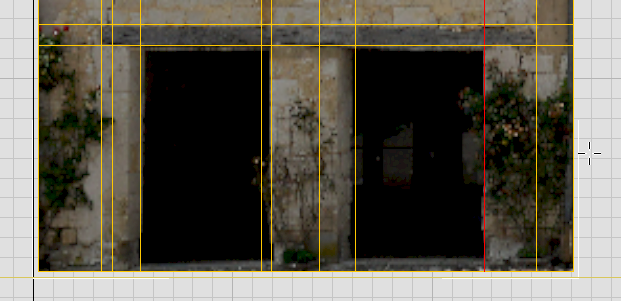
- Adicione também loops verticais à esquerda de cada área escura, onde a parede faz ângulo com a porta.
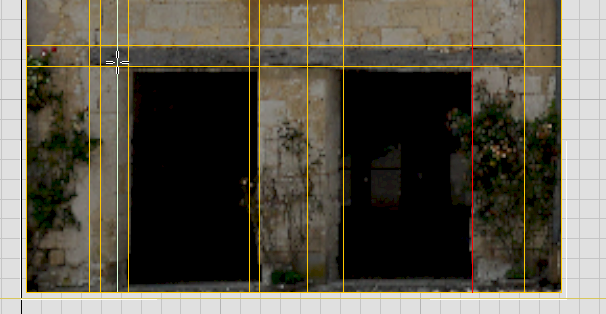
Crie um loop para o ângulo do batente à esquerda da entrada esquerda
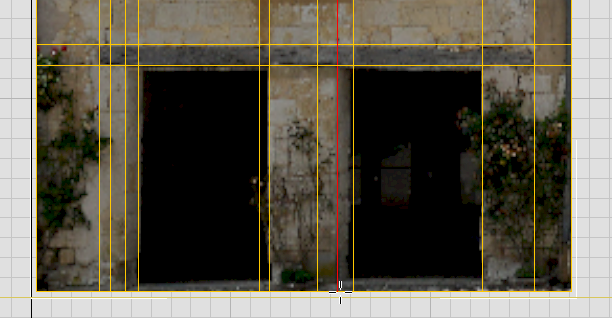
Crie um loop para o ângulo do batente à esquerda da entrada direita
- Finalmente, adicione um loop horizontal para definir a elevação da entrada.
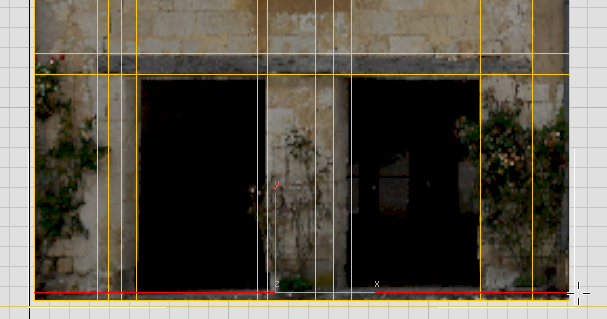
- Clique com o botão direito para desativar a ferramenta Swift Loop.
Agora você tem a maioria das bordas de que precisa para adicionar detalhes 3D à fachada.
Adicione profundidade à janela superior central:
- Clique em
 Borda para retornar ao topo, em nível de objeto.
Borda para retornar ao topo, em nível de objeto. - Arraste a borda esquerda do ViewCube para ter uma visão da fachada que mostre alguma profundidade.
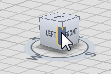
- No viewport, clique
 para selecionar o objeto Chão (Ground) no plano de fundo, clique com o botão direito no menu quadrado e selecione Ocultar Seleção.
para selecionar o objeto Chão (Ground) no plano de fundo, clique com o botão direito no menu quadrado e selecione Ocultar Seleção. -
 Aplique zoom e ajuste o pan
Aplique zoom e ajuste o pan  para ter uma boa visão das janelas na parte superior da parede.
para ter uma boa visão das janelas na parte superior da parede. 
-
 Selecione Facade1 novamente.
Selecione Facade1 novamente. - Navegue até o nível de Polígono Editável. Dica: Na faixa de opções Ferramentas de Modelagem Grafite, você pode navegar utilizando os botões
 (Próximo Modificador) e
(Próximo Modificador) e  (Modificador Anterior). Assim pode-se mover para o nível de geometria, bem como para modificadores.
(Modificador Anterior). Assim pode-se mover para o nível de geometria, bem como para modificadores. - Na faixa, clique em
 (Polígono) para ir para o nível de subobjeto Polígono.
(Polígono) para ir para o nível de subobjeto Polígono. -
 Clique e Ctrl + para selecionar as três faces da janela central superior.
Clique e Ctrl + para selecionar as três faces da janela central superior. 
- Na faixa de opções
 Polígonos, clique na seta suspensa próxima ao botão
Polígonos, clique na seta suspensa próxima ao botão  Extrusão e selecione Configurações de Extrusão.
Extrusão e selecione Configurações de Extrusão. 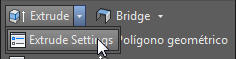
O 3ds Max exibe um manipulador interativo denominado “caddie”.
- Arraste as setas no controle Altura, e defina a extrusão da janela para aproximadamente – 0.05 m.
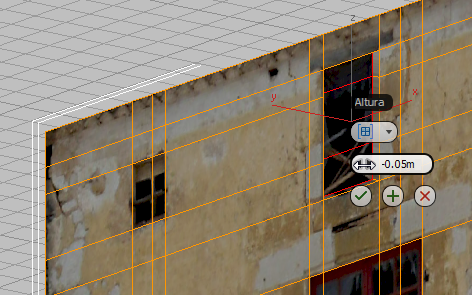 Dica: Você também pode simplesmente digitar – 0.05 no campo Altura, e pressionar Enter.
Dica: Você também pode simplesmente digitar – 0.05 no campo Altura, e pressionar Enter. - Clique em
 (OK: o ícone de marcação na parte inferior do caddie) para concluir a extrusão.
(OK: o ícone de marcação na parte inferior do caddie) para concluir a extrusão.
Adicione profundidade às outras duas janelas:
-
 Clique e Ctrl+ clique para selecionar os dois polígonos da pequena janela na parte superior esquerda.
Clique e Ctrl+ clique para selecionar os dois polígonos da pequena janela na parte superior esquerda. 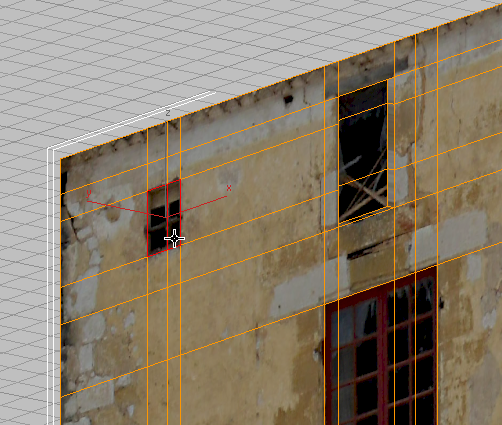
- Na faixa de opções, Shift+ clique em
 (Extrusão).
(Extrusão). Shift+ clique é uma atalho para exibir o caddie para uma ferramenta de modelagem.
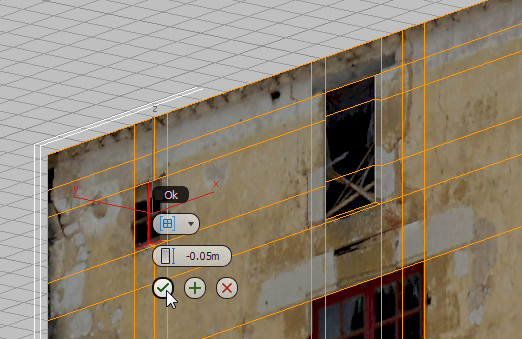
- O caddie utilliza como padrão o valor anterior que você usou para efetuar a extrusão de polígonos, portanto clique em
 (OK), de modo que a janela pequena corresponda a sua vizinha maior.
(OK), de modo que a janela pequena corresponda a sua vizinha maior. -
 Clique em Ctrl + clique para selecionar os quatro polígonos da janela principal no centro da parede.
Clique em Ctrl + clique para selecionar os quatro polígonos da janela principal no centro da parede. 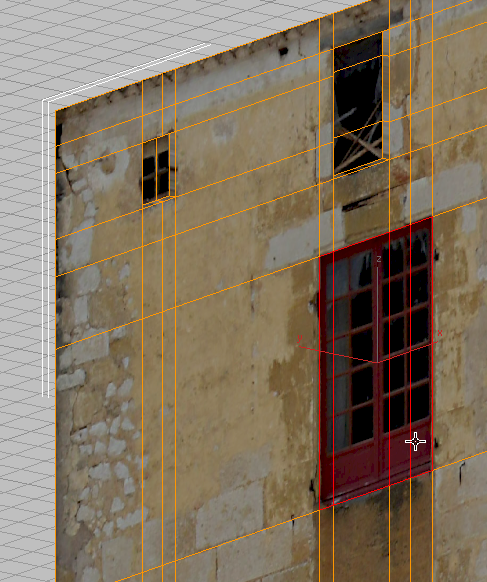
- Na faixa de opções, Shift+ clique em
 (Extrusão).
(Extrusão). - Essa janela deve ter mais profundidade do que as janelas menores, portanto, no campo Altura, insira – 0.1 me pressione Enter.
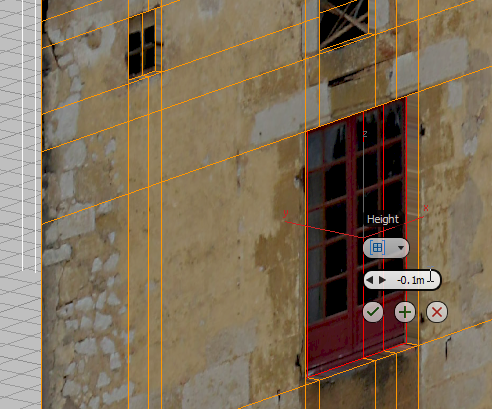
- No caddie, clique em
 (OK).
(OK).
Agora as janelas para Facade1 estão concluídas.
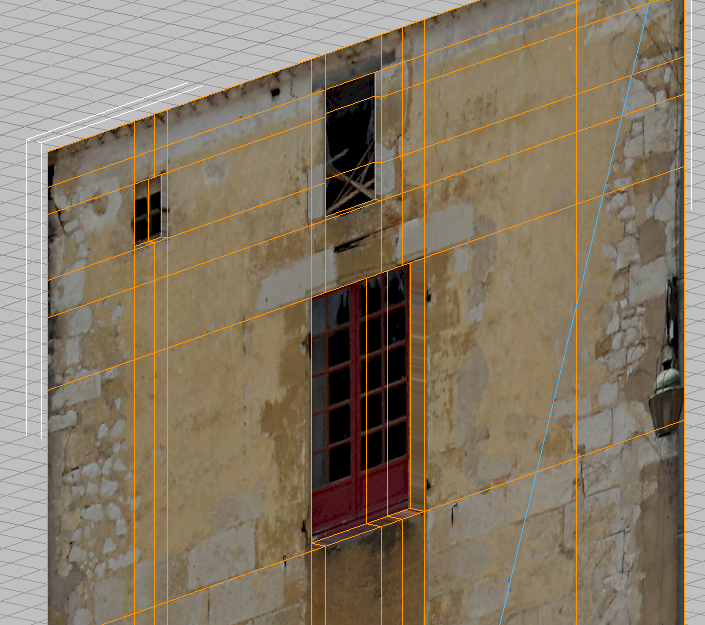
Concluímos assim a modelagem da parte superior da parede.